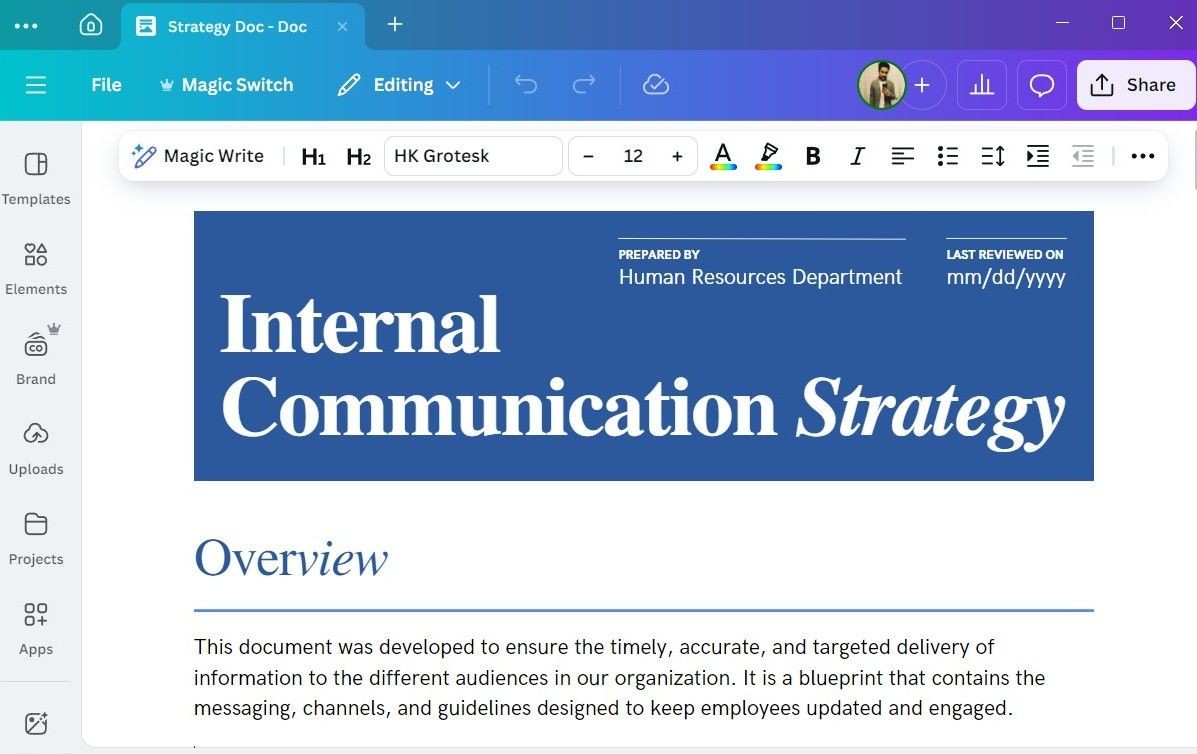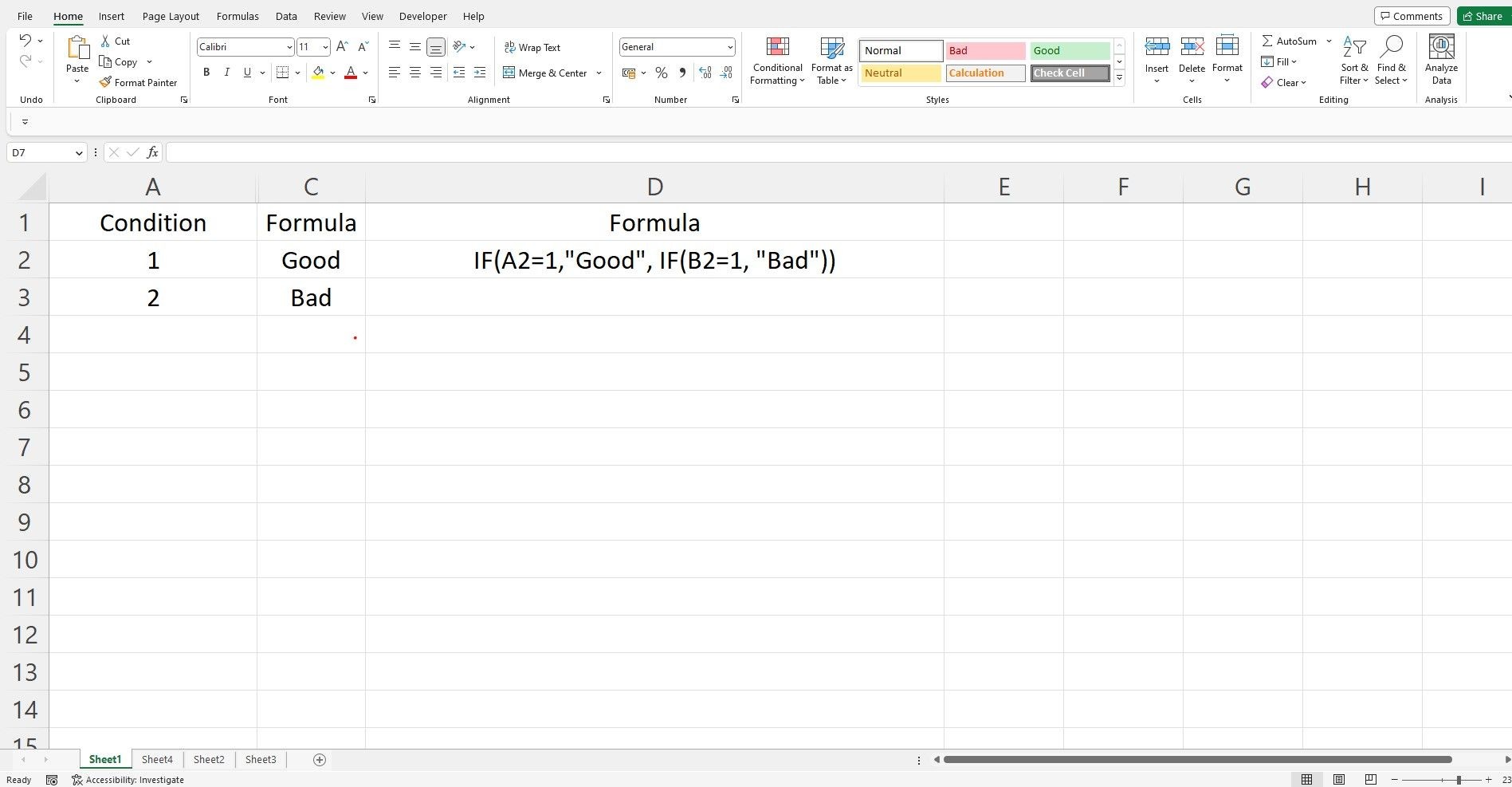Nếu bạn đang tìm cách thêm chữ vào ảnh trên điện thoại để tạo ra các đồ họa cho mạng xã hội hoặc đơn giản là muốn thêm một chiều kích mới cho hình ảnh của mình, có rất nhiều cách để làm điều này. Dưới đây là các ứng dụng và công cụ hàng đầu mà bạn có thể thử.
Công Cụ Markup Của Điện Thoại
Trước khi tải về bất kỳ ứng dụng của bên thứ ba nào, bạn nên kiểm tra công cụ markup có sẵn trên điện thoại của mình. Ví dụ, trên iPhone, bạn có thể viết tay và thêm các hộp văn bản. Ứng dụng này cho phép bạn chọn từ nhiều phông chữ phổ biến như Helvetica, American Typewriter và Arial. Bạn cũng có thể thay đổi kích thước phông chữ nếu cần. Nếu muốn tùy chỉnh hình ảnh của mình thêm nữa, hãy tìm hiểu cách sử dụng tất cả các công cụ vẽ trong Apple Markup.
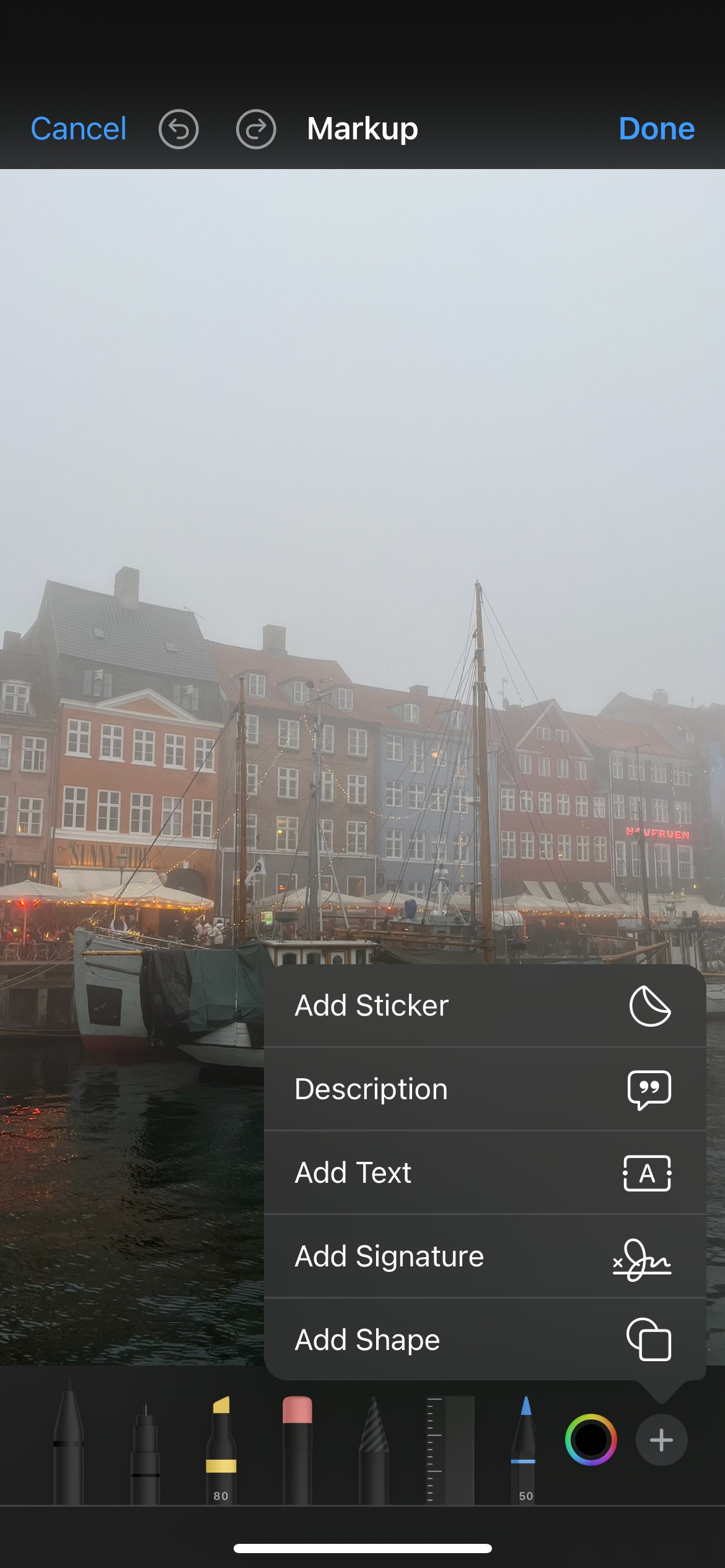 Công cụ Markup trên iPhone
Công cụ Markup trên iPhone
Người dùng Android cũng có thể truy cập công cụ markup qua Google Photos. Tương tự như trên iPhone, bạn có thể thêm cả văn bản gõ và văn bản viết tay. Đây là một trong nhiều cách bạn có thể chỉnh sửa ảnh trên điện thoại Android.
Canva
Canva là một cách dễ dàng khác để thêm chữ vào ảnh trên điện thoại của bạn, và tôi đặc biệt khuyên dùng nếu bạn sử dụng thiết bị Android. Bạn có thể chọn từ nhiều phông chữ và thiết kế khác nhau, rất phù hợp cho mọi nhu cầu thêm chữ – từ bài đăng trên Pinterest đến việc tạo thiệp sinh nhật cho bạn bè.
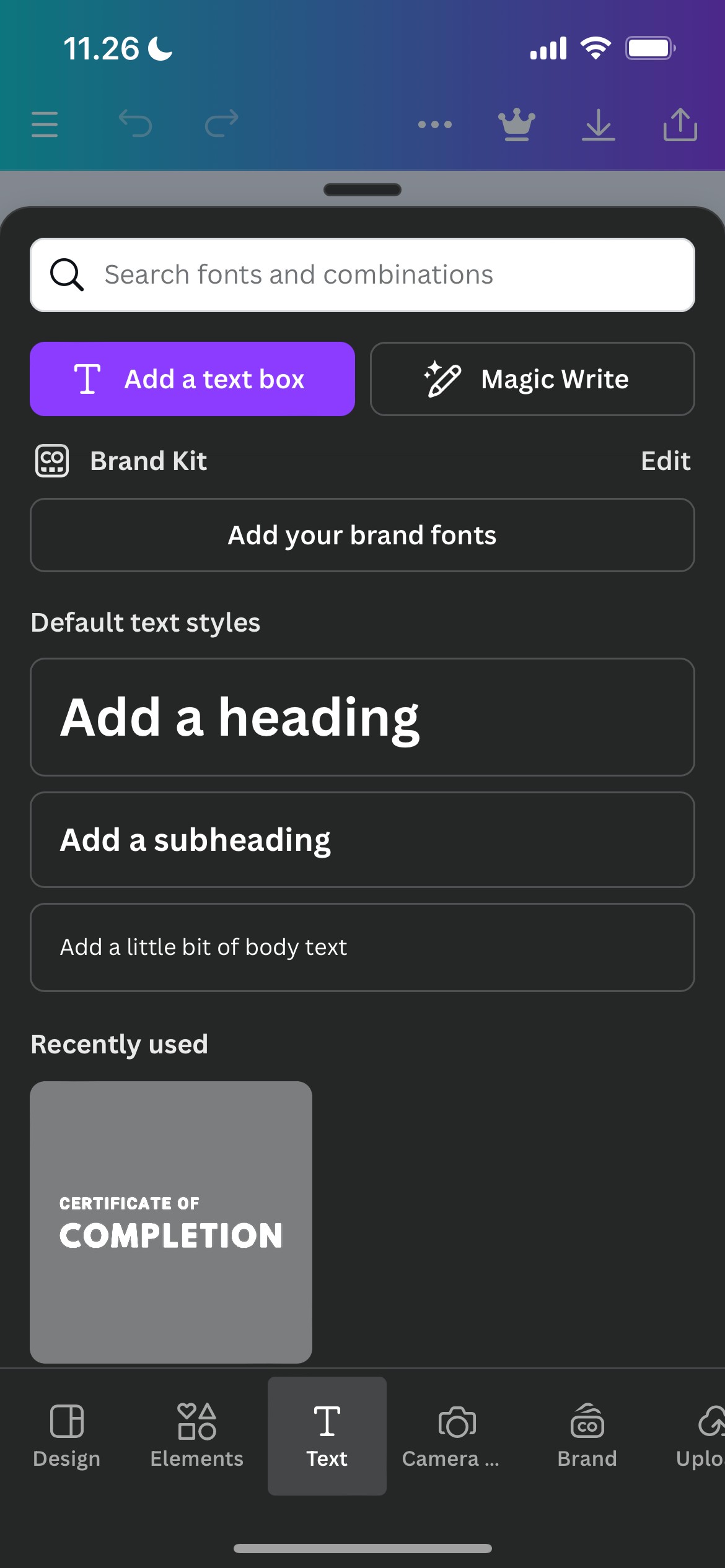 Thêm chữ vào ảnh trong ứng dụng Canva
Thêm chữ vào ảnh trong ứng dụng Canva
Khi sử dụng Canva, bạn có thể dễ dàng thay đổi kích thước ảnh trên điện thoại để phù hợp với nền tảng bạn định sử dụng. Ngoài ra, bạn có thể sử dụng các thiết kế tùy chỉnh nếu chưa biết loại văn bản nào bạn muốn thêm vào ảnh. Canva cũng cho phép bạn chọn sử dụng hộp văn bản tiêu đề hoặc văn bản chính, và bạn có thể tự thay đổi kích thước văn bản nếu muốn. Bạn sẽ tìm thấy nhiều tính năng miễn phí trong Canva để nâng cao ảnh của mình hơn nữa.
Tải xuống: Canva cho iOS | Android (Miễn phí, có mua hàng trong ứng dụng)
Photoshop Express
Mặc dù tôi không khuyên dùng Photoshop Express thay cho Canva để thêm chữ vào ảnh, nhưng đây là một lựa chọn thay thế dễ dàng nếu bạn muốn thử. Với Photoshop Express, bạn có thể nhập văn bản vào ảnh và chọn cách sắp xếp tự do hoặc lệch. Tuy nhiên, cần lưu ý rằng emoji thường hiển thị dưới dạng hộp thay vì biểu tượng. Vì vậy, tốt hơn là sử dụng Photoshop Express cho các từ cơ bản.
 Thêm chữ vào ảnh trong ứng dụng Photoshop Express
Thêm chữ vào ảnh trong ứng dụng Photoshop Express
Bạn có thể chọn từ một số phông chữ trong Photoshop Express, bao gồm nhiều phông chữ theo chủ đề Adobe. Ngoài ra, bạn có thể chọn cách biến văn bản thành trích dẫn, meme hoặc thứ khác. Photoshop Express cũng cho phép bạn chọn màu sắc tùy chỉnh cho việc chỉnh sửa văn bản, điều này có thể hữu ích nếu bạn muốn ảnh của mình nổi bật.
Tải xuống: Photoshop Express cho iOS | Android (Miễn phí, có mua hàng trong ứng dụng)
Mematic
Nếu bạn đã sử dụng internet từ đầu những năm 2010, bạn có thể biết về định dạng meme nổi tiếng. Tôi từng tạo một số meme bằng ứng dụng Mematic, và ngày nay, bạn có thể thêm chữ vào ảnh theo nhiều cách khác nhau bằng ứng dụng này.
 Thêm chữ vào ảnh trong ứng dụng Mematic
Thêm chữ vào ảnh trong ứng dụng Mematic
Với Mematic, bạn có thể chọn thêm một ảnh vào bộ sưu tập và sau đó thêm chữ hoặc thêm nhiều ảnh trong cùng một khu vực. Bạn có thể thêm hộp văn bản và bong bóng lời nói. Điều cần biết khi sử dụng Mematic là bạn sẽ thấy một watermark trong ảnh trừ khi bạn nâng cấp lên gói đăng ký cao cấp. Tuy nhiên, bạn luôn có thể cắt bỏ watermark nếu nó là vấn đề lớn đối với bạn.
Tải xuống: Mematic cho iOS | Android (Miễn phí, có mua hàng trong ứng dụng)
Unfold
Unfold yêu cầu một tài khoản Squarespace, nhưng bạn không cần đăng ký gói cao cấp. Sau khi đăng ký, bạn có thể thêm chữ vào ảnh bằng nhiều mẫu khác nhau như Reels và Stories. Nếu muốn, bạn cũng có thể tạo thiết kế từ đầu.
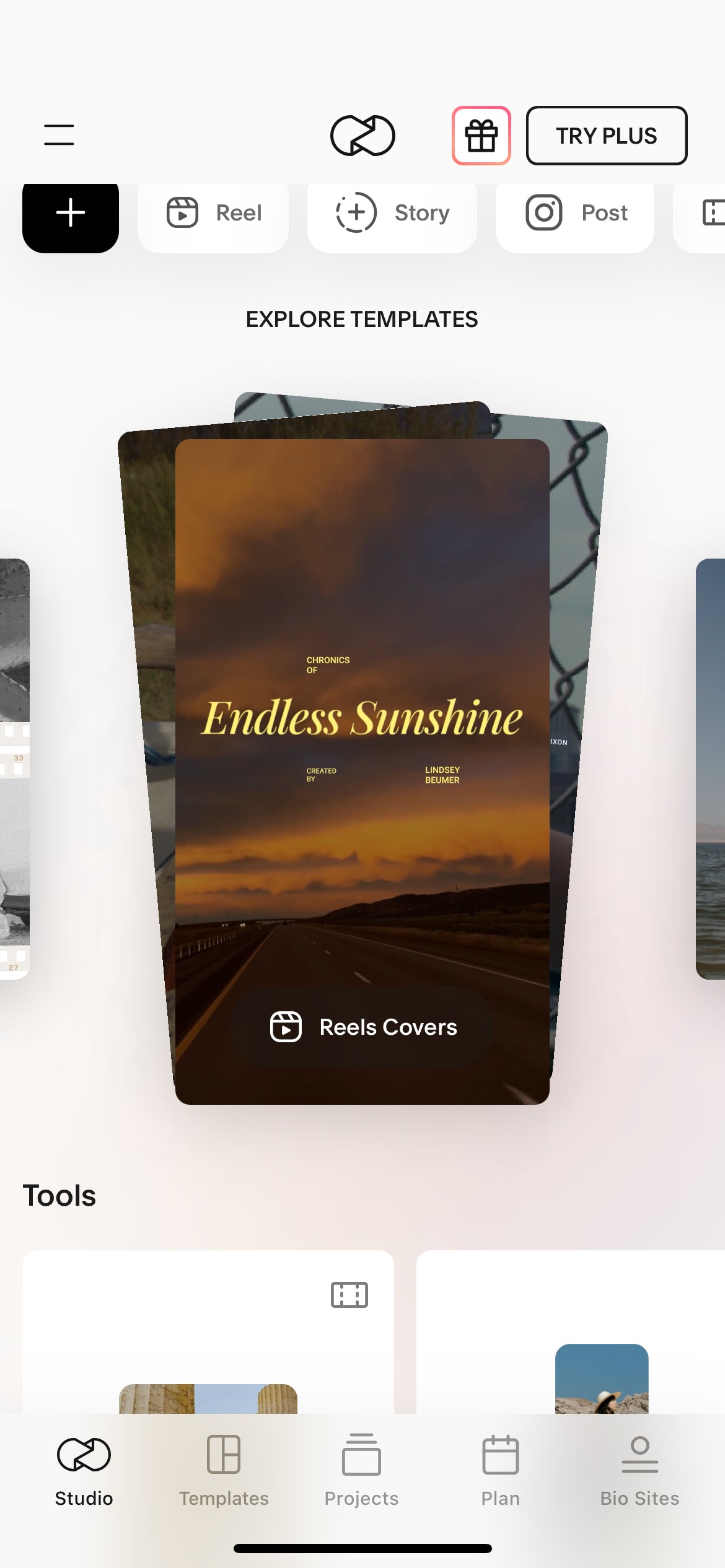 Ứng dụng Unfold
Ứng dụng Unfold
 Thêm chữ vào ảnh trong ứng dụng Unfold
Thêm chữ vào ảnh trong ứng dụng Unfold
Khi sử dụng Unfold, bạn có thể chọn từ một số phông chữ mang phong cách “Squarespace”. Ngoài ra, bạn có thể dễ dàng điều chỉnh kích thước ảnh và hộp văn bản bằng cách kéo ngón tay. Điều cần lưu ý là bạn sẽ thấy watermark “Made With Unfold”, chỉ có thể loại bỏ bằng cách đăng ký gói cao cấp.
Bạn cũng có thể chọn vị trí bạn muốn chữ xuất hiện; nếu bạn đã đặt nhiều ảnh chồng lên nhau, công cụ này rất hữu ích.
Tải xuống: Unfold cho iOS | Android (Miễn phí, có mua hàng trong ứng dụng)
Add Text
Như bạn có thể đoán từ tên, Add Text là một cách đơn giản để thêm chữ vào ảnh. Bạn có thể chọn từ hơn 100 phông chữ, và theo ý kiến của tôi, đây là công cụ tốt nhất nếu bạn đang tìm cách cụ thể để thêm và chỉnh sửa chữ trong ảnh trên điện thoại. Bạn có nhiều công cụ nâng cao như khoảng cách chữ và đường cong văn bản.
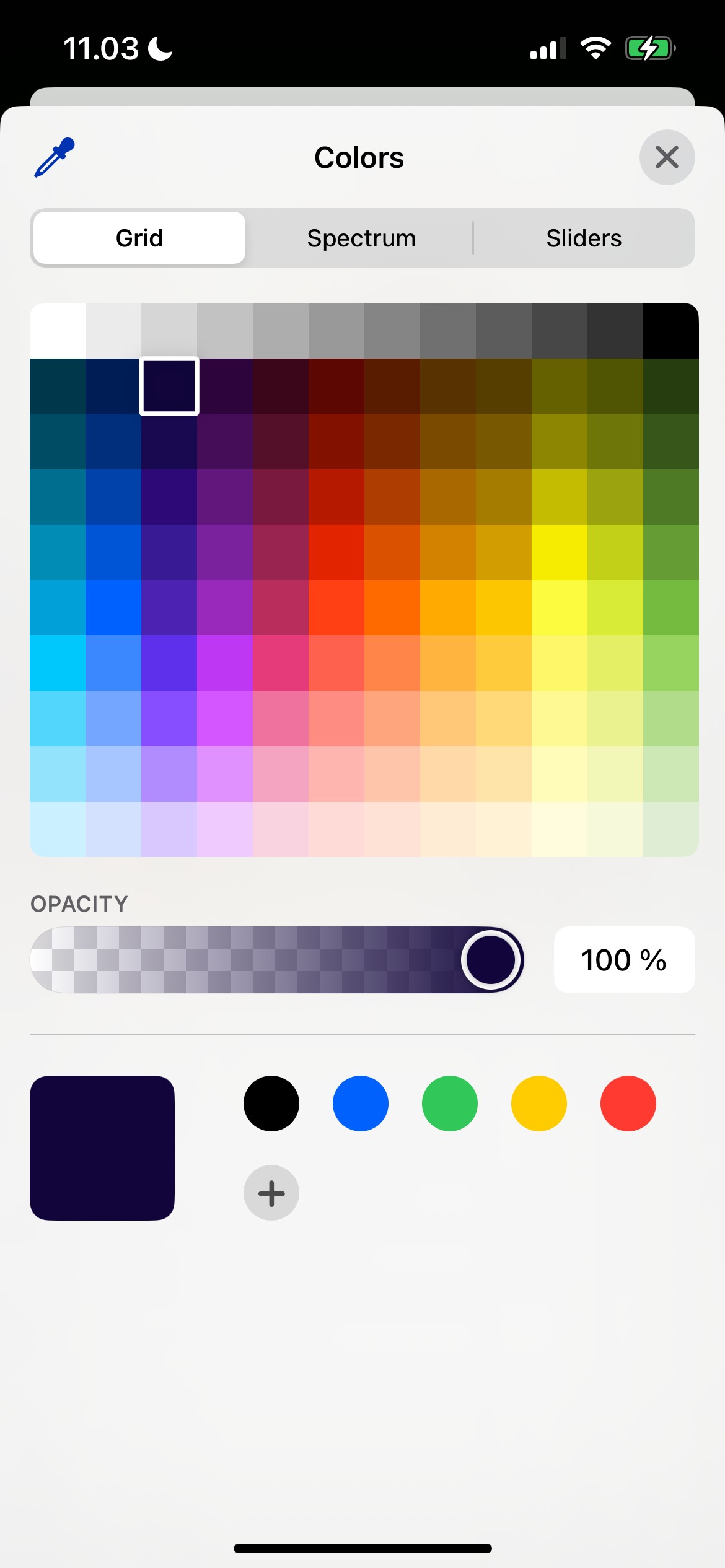 Chỉnh sửa màu sắc trong ứng dụng Add Text
Chỉnh sửa màu sắc trong ứng dụng Add Text
Mặc dù nhiều phông chữ có sẵn là tùy chọn trả phí, bạn sẽ tìm thấy nhiều phông chữ miễn phí có thể đáp ứng hầu hết, nếu không phải tất cả, nhu cầu của bạn. Tôi nên lưu ý rằng ban đầu có thể khó thay đổi kích thước hộp văn bản, nhưng bạn sẽ không gặp quá nhiều vấn đề sau vài phút.
Add Text cũng cho phép bạn thêm viền cho chữ, làm cho chữ trông đậm hơn nếu cần. Nó cũng có nghĩa là bạn có thể thêm viền nếu đó là điều bạn muốn. Bạn cũng có thể thêm bóng mờ cho chữ và điều chỉnh cả độ lệch ngang và dọc.
Tải xuống: Add Text cho iOS (Miễn phí, có mua hàng trong ứng dụng)
Art Word
Art Word là một ứng dụng khác chuyên về việc thêm chữ vào ảnh trên điện thoại. Bạn có thể chọn từ nhiều mẫu định sẵn, bao gồm bong bóng lời nói, trích dẫn và thiệp mời. Hơn nữa, bạn có thể thay đổi kích thước cho Instagram Stories và bài đăng – ngoài ra còn có thumbnail YouTube.
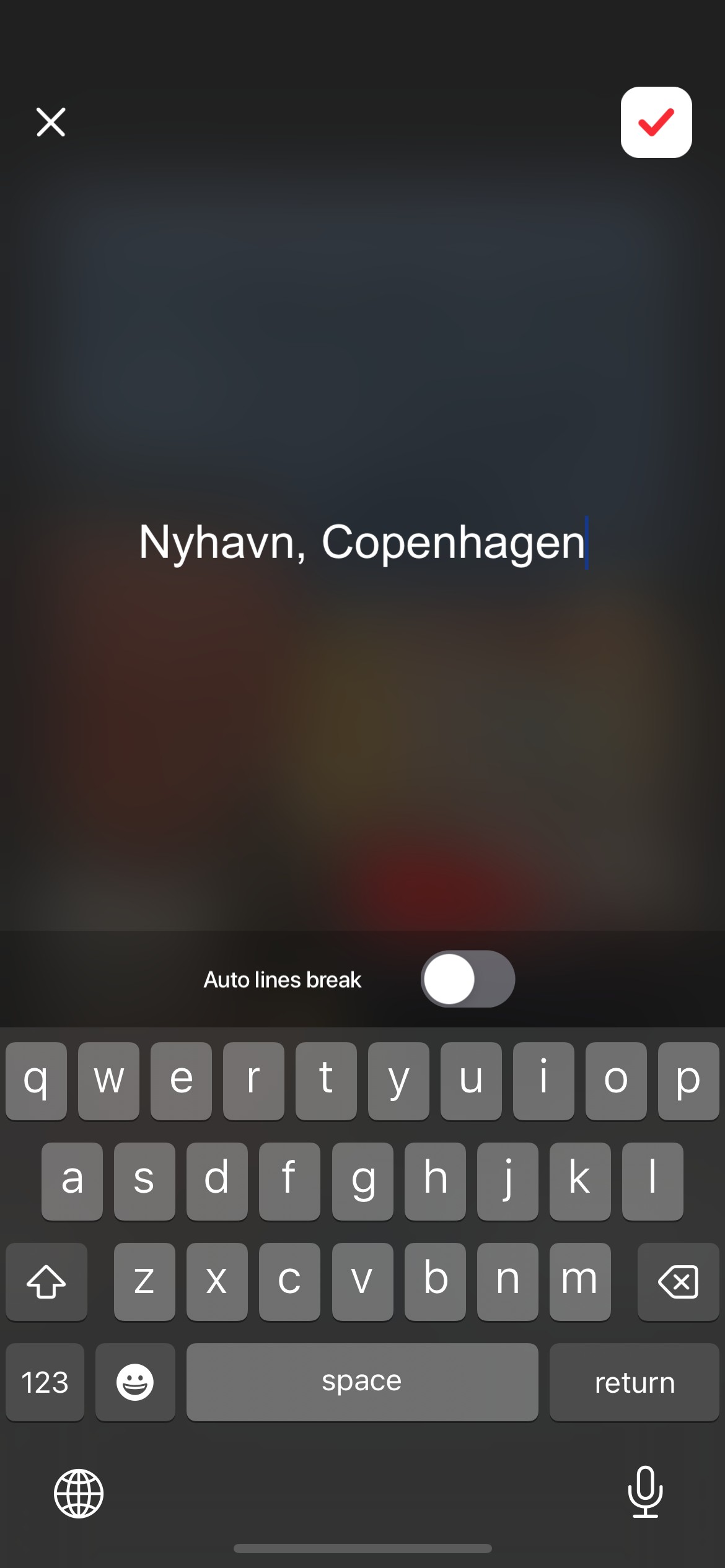 Thêm chữ vào ảnh trong ứng dụng Art Word
Thêm chữ vào ảnh trong ứng dụng Art Word
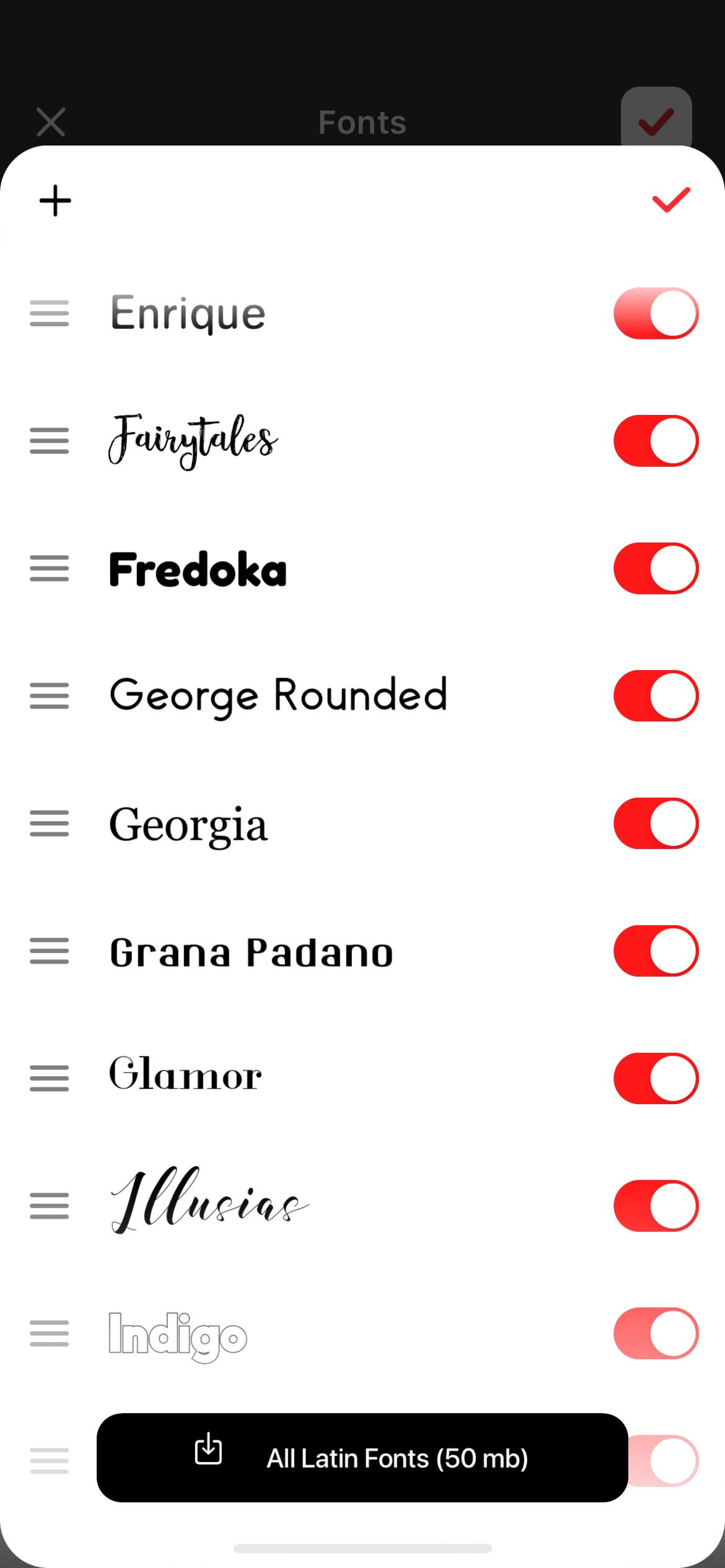 Lọc phông chữ trong ứng dụng Art Word
Lọc phông chữ trong ứng dụng Art Word
Ứng dụng Art Word cũng có nhiều tính năng chữ 3D. Bạn có thể thêm dòng chữ tự động và dễ dàng chọn phông chữ. Một điều tôi thực sự thích về ứng dụng này là bạn có thể kiểm tra các phông chữ con khác nhau trong cùng một khu vực thả xuống, giúp dễ dàng cuộn qua các lựa chọn của bạn.
Một tính năng khác đáng xem trong Art Word là khả năng bật/tắt các phông chữ khác nhau. Vì vậy, nếu bạn muốn làm cho việc sàng lọc các lựa chọn của mình dễ dàng hơn, hãy cân nhắc bật tính năng này.
Tải xuống: Art Word cho iOS (Miễn phí, có mua hàng trong ứng dụng)
-
Có thể thêm chữ vào ảnh mà không cần ứng dụng bên thứ ba không?
- Có, bạn có thể sử dụng công cụ markup có sẵn trên điện thoại của mình.
-
Ứng dụng nào tốt nhất để thêm chữ vào ảnh trên Android?
- Canva là một lựa chọn tuyệt vời cho người dùng Android với nhiều phông chữ và thiết kế.
-
Làm thế nào để loại bỏ watermark trong Mematic?
- Bạn cần nâng cấp lên gói đăng ký cao cấp để loại bỏ watermark hoặc cắt bỏ nó sau khi chỉnh sửa.
-
Ứng dụng nào cung cấp nhiều phông chữ nhất để thêm chữ vào ảnh?
- Add Text cung cấp hơn 100 phông chữ, bao gồm cả phông chữ miễn phí và trả phí.
-
Có thể tạo ảnh 3D với chữ không?
- Art Word cung cấp các tính năng chữ 3D để bạn có thể tạo ra các thiết kế ấn tượng.
-
Làm thế nào để thay đổi kích thước văn bản trong Add Text?
- Bạn có thể thay đổi kích thước văn bản bằng cách kéo ngón tay sau khi chọn hộp văn bản.
-
Có cần tài khoản Squarespace để sử dụng Unfold không?
- Có, bạn cần tài khoản Squarespace để sử dụng Unfold, nhưng không cần đăng ký gói cao cấp.
Kết Luận
Mặc dù bạn có thể thêm chữ vào ảnh mà không cần tải về ứng dụng của bên thứ ba, nhưng bạn sẽ tìm thấy nhiều lựa chọn nếu muốn tùy chỉnh nhiều hơn. Nhiều trong số này cũng miễn phí, có nghĩa là thử chúng là điều đáng làm. Mặc dù tôi nghĩ Add Text là lựa chọn tốt nhất, hãy thử các lựa chọn khác trong danh sách này để xem điều gì phù hợp với bạn.